
Cómo eliminar mensajes de texto en Android con 4 métodos sencillos

Hay una gran cantidad de mensajes de texto en nuestros teléfonos Android , mensajes privados o mensajes basura. Con el tiempo, la acumulación de mensajes de texto ha ido en aumento. Ya sea que desee mejorar el rendimiento del teléfono o vender su teléfono antiguo, saber cómo eliminar mensajes de texto en Android es crucial para nosotros. En este artículo, le presentaremos cuatro métodos sobre cómo eliminar mensajes de texto en un teléfono Android , incluida la eliminación directa desde la aplicación de mensajes de texto, el uso de herramientas de terceros para eliminar y la restauración de la configuración de fábrica. Echemos un vistazo juntos.

¿Cómo elimino mensajes de texto en este teléfono? La forma más directa es eliminarlo manualmente de la aplicación de SMS. Para ello, puedes seguir estos pasos:
Paso 1. Abra su aplicación de SMS en su teléfono Android y mantenga presionado el mensaje de texto que desea eliminar.
Paso 2. Después de eso, seleccione "Eliminar" de las opciones emergentes para eliminarlo.
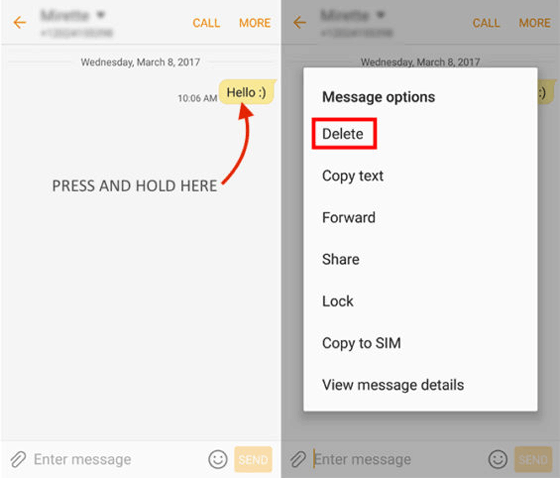
Leer más: Si desea eliminar permanentemente los mensajes de texto en Android, lea este artículo para aprender cómo hacerlo.
Si encuentra que es demasiado lento eliminar mensajes en Android manualmente como se mencionó anteriormente, especialmente cuando tiene cientos y miles de mensajes de texto almacenados en su teléfono, puede pedir ayuda a un software de terceros como Coolmuster Android Eraser. Coolmuster Android Eraser tiene tres modos para elegir entre alto, medio y bajo, para ayudarlo a borrar por completo los datos de Android teléfono. Además de SMS, también puede eliminar contactos, videos, fotos, etc.
Lo más destacado de Coolmuster Android Eraser
¿Cómo se borra un mensaje de texto? A continuación se muestra la guía paso a paso:
01Primero, instale e inicie Coolmuster Android Eraser en su computadora. A continuación, conecte su dispositivo Android a la computadora mediante un cable USB o a través de Wi-Fi.

02Después de conectarse correctamente, presione el botón "Borrar" para comenzar el proceso.

03Ahora, elija su nivel de seguridad preferido entre las opciones disponibles: Bajo, Medio o Alto. Una vez que haya hecho su elección, haga clic en "Aceptar" para continuar.

04Una vez confirmado, el software comenzará inmediatamente a escanear su dispositivo Android en busca de archivos e iniciará el proceso de borrado de datos.

Video Tutorial
Consejos: ¿Borraste accidentalmente un mensaje de texto en un teléfono Android ? No te preocupes, leer el artículo "Cómo recuperar mensajes de texto eliminados en Android" te ayudará a recuperarlo fácilmente.
Coolmuster también tiene otro producto que puede ayudarlo a eliminar mensajes de texto en su teléfono Android: Coolmuster Android Assistant. Coolmuster Android Assistant es una herramienta profesional de gestión de datos Android. Los mensajes de texto no solo se pueden eliminar en Android, sino que también se pueden transferir entre computadoras y teléfonos móviles. A excepción de los mensajes de texto, también admite tipos de datos como contactos, imágenes, videos, aplicaciones, música, etc. Es un software de eliminación de SMS con más funciones.
Características principales de Coolmuster Android Assistant
A continuación se muestra el tutorial sobre cómo eliminar mensajes telefónicos en Android teléfono con Coolmuster Android Assistant:
01Descargue, instale y ejecute Coolmuster Android Assistant en su computadora. Una vez abierto, seleccione "Android Asistente" de la lista de opciones disponibles en la interfaz.

02Elija USB o Wi-Fi para establecer una conexión entre su teléfono Android y la computadora.

03Después de conectarse, vaya a la sección "SMS" en el panel izquierdo. Aquí, verá todos los mensajes de texto almacenados en su teléfono. Marque las casillas junto a los mensajes específicos que desea eliminar, luego haga clic en el botón "Eliminar" en la parte superior para eliminarlos de su dispositivo.

Video Tutorial
Nota: Coolmuster Android Eraser y Coolmuster Android Assistant pueden eliminar mensajes de texto de Android teléfonos. Sin embargo, los mensajes eliminados con Coolmuster Android Eraser no se pueden recuperar, mientras que los eliminados con Coolmuster Android Assistant se pueden restaurar.
Si no desea utilizar software de terceros, también puede considerar restaurar su teléfono a la configuración de fábrica, lo que lo ayudará a eliminar mensajes de texto en su teléfono. Para que lo sepas, el restablecimiento de fábrica, como su nombre indica, significa restaurar la apariencia de un nuevo teléfono, que eliminará todos los datos de tu teléfono. Por lo tanto, haga una copia de seguridad de su teléfono Android antes de realizar esta operación. Los diferentes modelos de teléfono pueden tener diferentes operaciones. Aquí, tomamos los teléfonos Samsung como ejemplo:
Paso 1. En su teléfono Samsung, vaya a "Configuración" > "Copia de seguridad y restablecimiento".

Paso 2. En este menú, ubique la opción "Restablecimiento de datos de fábrica". Tóquelo, luego seleccione "RESTABLECER DISPOSITIVO" para continuar con el restablecimiento de su dispositivo a la configuración de fábrica.

Paso 3. Aparecerá un cuadro de diálogo emergente en la pantalla de su teléfono que muestra "eliminar todo el contenido". Tóquelo y su teléfono Samsung se restablecerá inmediatamente a su configuración de fábrica. Esto borrará todos los datos, incluidos los mensajes de texto.
Mira esto: ¿Quieres eliminar todo lo que hay en Android? Haga clic en este enlace para obtener más detalles.
1. ¿Por qué es importante eliminar los mensajes de texto antiguos?
Es importante eliminar los mensajes de texto antiguos para liberar espacio de almacenamiento en su dispositivo y mantener la privacidad. Mantener demasiados mensajes antiguos puede ralentizar su teléfono y potencialmente exponer información personal si pierde o le roban el dispositivo.
2. ¿Cómo eliminar mensajes de texto enviados en Android?
Para eliminar los mensajes de texto enviados en Android, abra su aplicación de mensajería, busque la conversación que contiene los mensajes enviados, mantenga presionado el mensaje que desea eliminar y, a continuación, elija la opción para eliminar o eliminar el mensaje.
3. ¿Puedo restaurar mensajes de texto eliminados en Android?
Por supuesto, puede, pero el éxito de la recuperación depende de varios factores, como cuánto tiempo hace que se eliminaron los mensajes, si se han sobrescrito con nuevos datos y la disponibilidad de copias de seguridad. Puede utilizar un software de recuperación de datos como Coolmuster Lab.Fone for Android para intentar la recuperación si es necesario.
Este artículo presenta cuatro métodos diferentes para la pregunta de "cómo eliminar mensajes de texto en Android". Puede elegir el mejor que esté de acuerdo con sus propias necesidades. Si desea eliminar completamente los mensajes de texto, puede intentar Coolmuster Android Eraser. Si no solo desea eliminar mensajes de texto en su teléfono Android, sino que también desea administrarlos mejor, ¿por qué no Coolmuster Android Assistant prueba?
Artículos relacionados:
Los 8 mejores programas de borrado de datos Android : borra tu Android de forma permanente
[4 formas probadas] ¿Cómo eliminar aplicaciones en Android teléfonos/tabletas?
¿Cómo eliminar contactos en Android? [6 métodos]
¿Cómo eliminar el historial de llamadas en Android fácilmente? Utilice estos métodos para hacerlo
Cómo eliminar fotos de Android teléfono de forma permanente [Resuelto]

 Borrador y limpiador de teléfonos
Borrador y limpiador de teléfonos
 Cómo eliminar mensajes de texto en Android con 4 métodos sencillos
Cómo eliminar mensajes de texto en Android con 4 métodos sencillos





